Poznaj szczegółowe instrukcje eksportowania dziennika systemu Windows
- Podgląd zdarzeń systemu Windows rejestruje wszystkie zdarzenia w systemie.
- Możesz dowiedzieć się, jak łatwo wyeksportować plik dziennika na swój komputer, wykonując czynności opisane w tym przewodniku.

XZAINSTALUJ KLIKAJĄC POBIERZ PLIK
- Pobierz Fortect i zainstaluj go na twoim komputerze.
- Uruchom proces skanowania narzędzia wyszukać uszkodzone pliki, które są źródłem problemu.
- Kliknij prawym przyciskiem myszy Rozpocznij naprawę aby narzędzie mogło rozpocząć algorytm naprawy.
- Fortect został pobrany przez 0 czytelników w tym miesiącu.
Jeśli jesteś zaawansowanym użytkownikiem systemu Windows i chcesz poznać szczegółowe informacje o różnych zdarzeniach, w tym logowaniu do konta i wylogowywaniu, informacjach systemowych, ostrzeżeniach itp., musisz wyświetlić Podgląd zdarzeń Microsoft Windows logi.
W tym przewodniku wyjaśnimy Ci wszystkie kroki, które musisz wykonać, aby zrozumieć, jak wykonać kopię zapasową dziennika zdarzeń systemu Windows i wyeksportować dziennik zdarzeń systemu Windows na komputerze. Zajrzyjmy do przewodnika.
- Co to jest Podgląd zdarzeń systemu Microsoft Windows?
- Jak otworzyć Podgląd zdarzeń systemu Windows?
- Jak wyeksportować lub wykonać kopię zapasową dziennika zdarzeń systemu Windows?
- 1. Eksportuj logi do pliku CSV
- 2. Eksportuj jako EVTX
- Jak mogę otworzyć plik CSV w MS Excel i posortować zdarzenia według identyfikatora?
Co to jest Podgląd zdarzeń systemu Microsoft Windows?
Za pomocą Podglądu zdarzeń systemu Microsoft Windows można przeglądać dziennik wszystkich komunikatów aplikacji i systemu. Komunikaty te będą zawierać informacje o błędach, ostrzeżenia, dane logowania do konta/wylogowania itp.
Pamiętaj, że nawet doskonale działający dziennik pojawi się również w Podglądzie zdarzeń systemu Windows. Jest to narzędzie administracyjne dostarczające wszystkich informacji o tym, co dzieje się na komputerze.
Jak otworzyć Podgląd zdarzeń systemu Windows?
- wciśnij Wygrać klucz, aby otworzyć Początek menu.
- Typ Podgląd zdarzeń i otwórz odpowiedni wynik.

Możesz także otworzyć Podgląd zdarzeń, klikając prawym przyciskiem myszy plik Okna i wybierając go z menu kontekstowego lub wpisując eventvwr.msc w Uruchomić konsoli i naciśnij Wchodzić.
Działa to na wszystkich najnowszych i poprzednich wersjach systemu operacyjnego Windows. Nauczmy się teraz, jak możesz wykonywać funkcje tworzenia kopii zapasowych i eksportowania Podglądu zdarzeń systemu Windows w poniższym segmencie.
Jak wyeksportować lub wykonać kopię zapasową dziennika zdarzeń systemu Windows?
1. Eksportuj logi do pliku CSV
- wciśnij Wygrać klucz, aby otworzyć Początek menu.
- Typ Podgląd zdarzeń i otwórz odpowiedni wynik.

- Rozwiń Dzienniki systemu Windows Sekcja.

- Wybierz typ dziennika, który chcesz wyeksportować.
- Wybierz po prawej stronie dziennika do wyeksportowania Zapisz wszystkie wydarzenia jako… opcja.

- w Zapisz jako typ rozwijane wybierz CSV (wartość oddzielona przecinkami) (*CSV).
- w Nazwa pliku wpisz nazwę pliku i zapisz go w preferowanej lokalizacji.
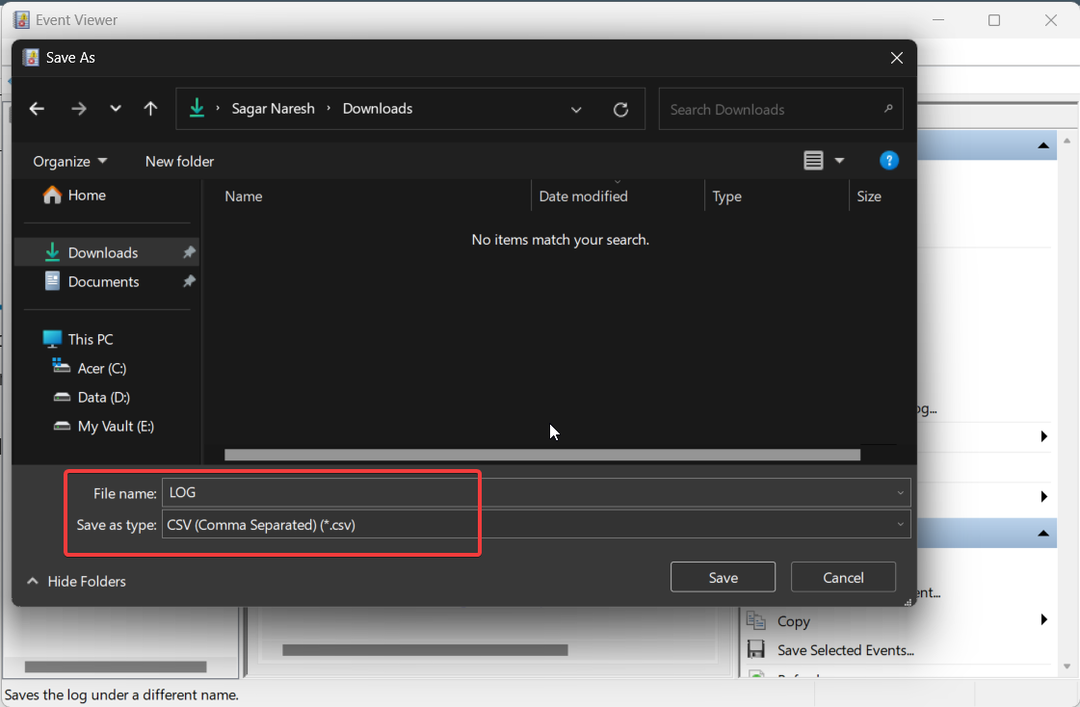
- Uderz w Ratować przycisk.
Porada eksperta:
SPONSOROWANE
Niektóre problemy z komputerem są trudne do rozwiązania, zwłaszcza jeśli chodzi o brakujące lub uszkodzone pliki systemowe i repozytoria systemu Windows.
Pamiętaj, aby użyć dedykowanego narzędzia, takiego jak forteca, który przeskanuje i zastąpi uszkodzone pliki ich świeżymi wersjami z repozytorium.
Możesz otworzyć ten plik CSV w programie Microsoft Excel, a następnie rozwiązać problemy na podstawie informacji uzyskanych z Podglądu zdarzeń systemu Windows.
2. Eksportuj jako EVTX
- wciśnij Wygrać klucz, aby otworzyć Początek menu.
- Typ Podgląd zdarzeń i otwórz odpowiedni wynik.

- Rozwiń Dzienniki systemu Windows Sekcja.

- Wybierz typ dziennika, który chcesz wyeksportować.
- Wybierz po prawej stronie dziennika do wyeksportowania Zapisz wszystkie wydarzenia jako… opcja.

- w Zapisz jako typ rozwijane wybierz Pliki zdarzeń (*.evtx).
- w Nazwa pliku wpisz nazwę pliku i zapisz go w preferowanej lokalizacji.

- Uderz w Ratować przycisk.
Wykonanie powyższych kroków spowoduje utworzenie kopii zapasowej pliku dziennika Podglądu zdarzeń systemu Windows w formacie .evtx, a także utworzenie folderu o nazwie LocaleMetaData w miejscu docelowym, w którym zapisano plik dziennika.
Jak mogę otworzyć plik CSV w MS Excel i posortować zdarzenia według identyfikatora?
- Uruchom program Microsoft Excel.
- Otwórz na nim plik CSV.
- Wybierać Rozgraniczony na pierwszej stronie Kreatora importu tekstu.

- Uderz w Następny przycisk.
- Wybierać Przecinek i odznacz Patka pod Ograniczniki opcję i kliknij OK.

- Pod Dane kolumny wybierz pole formatu Ogólny i wybierz Skończyć aby wyświetlić dziennik Podglądu zdarzeń systemu Windows w programie MS Excel.

- Kliknij na Identyfikator zdarzenia kolumnę, aby podświetlić całe identyfikatory zdarzeń.

- Uderzyć Dane z opcji menu.
- Wybierać Sortować od Dane kartę menu i wybierz Rozwiń wybór w wyświetlonym monicie ostrzegawczym i kliknij Sortować.
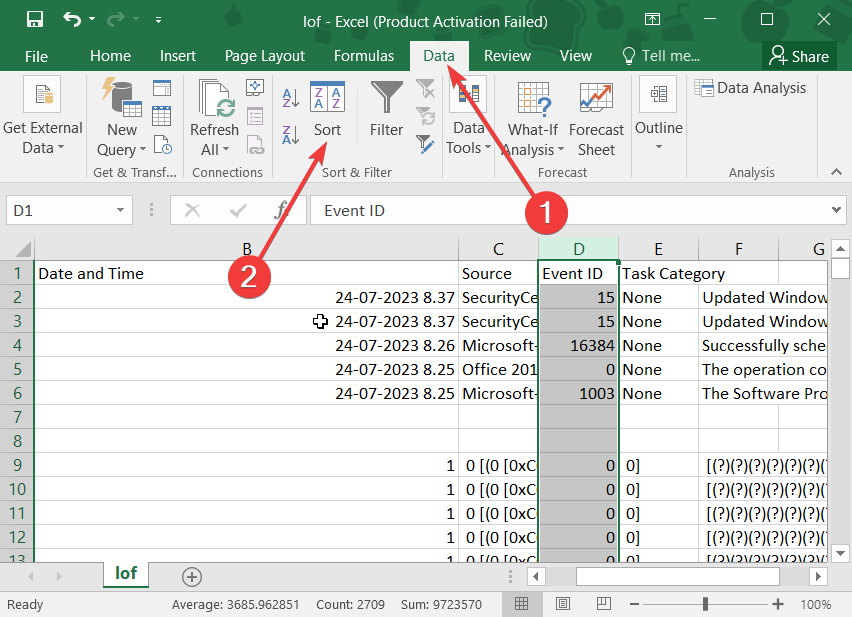
- w Sortuj według menu rozwijane, wybierz Identyfikator zdarzenia i określ kolejność sortowania dostępną w menu rozwijanym Kolejność i kliknij OK.

Wykonując powyższe kroki, możesz łatwo wykonać kopię zapasową i wyświetlić posortowany plik dziennika Podglądu zdarzeń systemu Windows kolejność identyfikatorów zdarzeń. Pomoże to zlokalizować problem, który chcesz rozwiązać szybciej.
To wszystko od nas w tym przewodniku. Mamy przewodnik, który wymienia niektóre z nich najlepsze narzędzia przeglądarki dziennika zdarzeń systemu Windows a także szczegółowe instrukcje dotyczące korzystania z nich.
Kilku użytkowników pytało, co to jest Identyfikator zdarzenia 4656: Zażądano dojścia do obiektu błąd i jak go naprawić. Możesz dowiedzieć się o tym z naszego dedykowanego poradnika.
Co więcej, możesz również sprawdzić rozwiązania, aby szybko rozwiązać problem Identyfikator zdarzenia 4103. Aby uzyskać więcej informacji nt Identyfikator zdarzenia 800, sugerujemy zastosowanie poprawek wymienionych w naszym przewodniku, aby rozwiązać ten problem po Twojej stronie.
Zachęcamy do upuszczenia komentarza poniżej i poinformowania nas, czy zrozumiałeś bez żadnych problemów dotyczących sposobu tworzenia kopii zapasowej zdarzenia dziennika systemu Windows na komputerze.
Nadal występują problemy?
SPONSOROWANE
Jeśli powyższe sugestie nie rozwiązały problemu, na komputerze mogą wystąpić poważniejsze problemy z systemem Windows. Sugerujemy wybór rozwiązania typu „wszystko w jednym”, np forteca aby skutecznie rozwiązywać problemy. Po instalacji wystarczy kliknąć Zobacz i napraw przycisk, a następnie naciśnij Rozpocznij naprawę.
![Identyfikator zdarzenia 4740: Konto użytkownika zostało zablokowane [Poprawka]](/f/072a18c67f50711f0ebcbe24073392d4.png?width=300&height=460)
![Identyfikator zdarzenia 4726: Konto użytkownika zostało usunięte [Poprawka]](/f/39fbb72f0a73f4b562e87f9923add527.png?width=300&height=460)
![Identyfikator zdarzenia 5137: Utworzono obiekt usługi katalogowej [Poprawka]](/f/3d7d9338f4400ff8aeffbc6368f6cb14.png?width=300&height=460)